Delt skjerm-effekten er ganske vanlig i filmskaping. Du kan se 2, 3 og flere strømmer på én skjerm samtidig. Delt skjermmodus kalles også bilde i bilde, side ved side og andre lignende konsepter. I dag kan du se videoer med delt skjerm på Instagram-historien, YouTube, TikTok og mange andre videodelingsplattformer. Når det gjelder Apple-brukere, er iMovie et godt valg for å lage video med delt skjerm. Du kan bruke iMovie delt skjermeffekt for å legge to eller flere videoer side ved side. La oss nå se hvordan du kombinerer to videoer side om side med iMovie på datamaskinen eller telefonen.
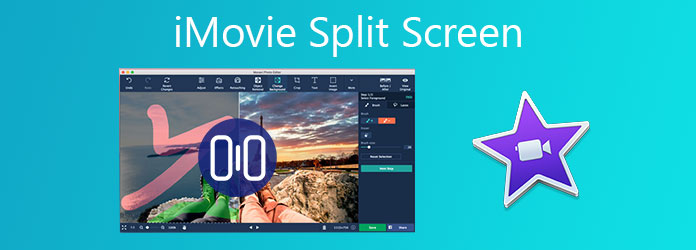
Dessverre er det ingen offisiell iMovie for Windows-versjon. Hvis du vil dele skjermen på Windows 10/8/7, kan du bruke AnyMP4 Video Converter Ultimate som et alternativ. Sammenlignet med iMovie delt skjerm kan du få et lettfattelig grensesnitt. Alle videoredigeringsverktøy med delt skjerm vises i rekkefølge. Du kan raskt finne forhåndslagde delte skjermmoduser og individuelle redigeringsverktøy. Dessuten er AnyMP4 VCU ikke så "glitchy" som iMovie-programvare. Hvis du kjører en avansert datamaskin, eller det ikke er nok lagringsplass, kan du sette flere videoer på én skjerm på Windows med iMovie Windows-alternativet.
Sikker nedlasting
Sikker nedlasting
Trinn 1. Gratis nedlasting, installer og start skjermdelingsprogramvaren. Du vil være i standard Converter skjerm. Bytt til Collage delen for å lage videoer med delt skjerm
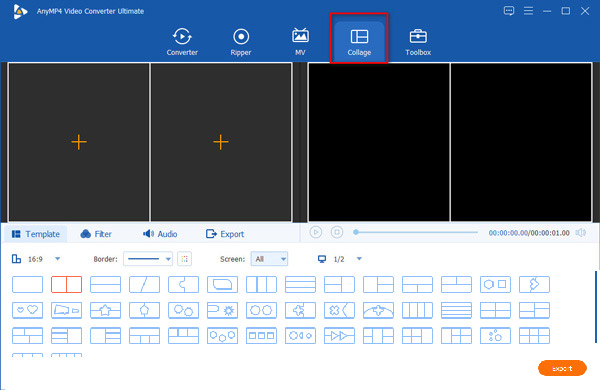
Trinn 2. Velg en delt skjermmal. Her kan du sette opptil 9 videoer på en skjerm. Klikk + for å importere en video eller et bilde en etter en.
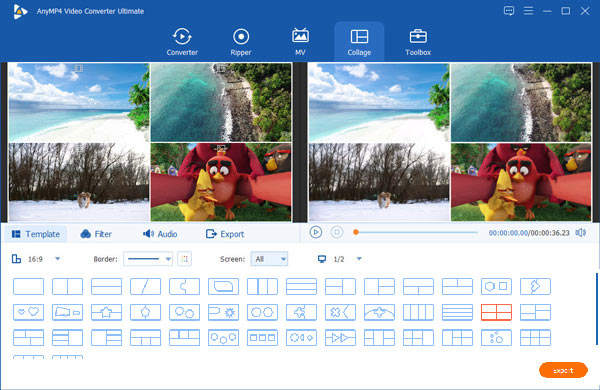
Trinn 3. Dra og slipp hvilken som helst video eller bilderamme for å justere posisjonen. Hvis du vil bruke videoeffekter med delt skjerm, kan du holde musen over et bestemt skjermbilde for å få en flytende redigeringslinje.
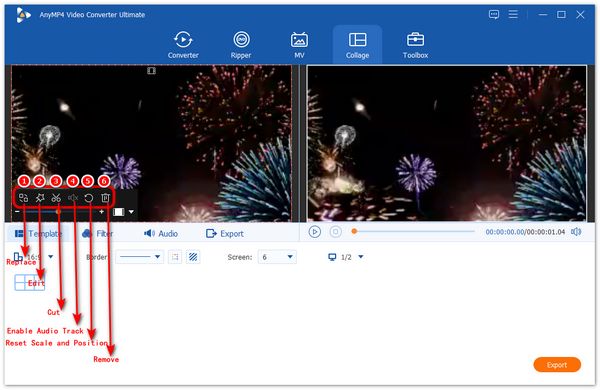
Trinn 4. Her kan du deaktivere bakgrunnsmusikk, redigere videoeffekter, kutte videoklipp, tilbakestille til opprinnelig tilstand og erstatte den med en ny fil.

Trinn 5. Klikk Eksport etter alle skjerminnstillinger for delt skjerm. Angi et nytt filnavn og utdatamappe for bilde-i-bilde-videoen. Videre kan du velge et utdataformat, bildefrekvens, oppløsning og kvalitet basert på ditt behov. Til slutt klikker du start-Export for å lage en delt skjermvideo på Windows med iMovie-alternativet.

Før du oppretter en delt skjermvideo på Mac, må du først laste ned den nyeste iMovie-programvaren. Senere kan du følge iMovie-delte skjerm på Mac-opplæringen.
Trinn 1. Kjør iMovie 12/11 for Mac. Dra og slipp alle videoklipp til iMovie-tidslinjen.
Trinn 2. Velg Side by Side fra overlay nedtrekksliste øverst til høyre hjørne.
Trinn 3. Bruke Beskjær verktøy for å få delt skjermvideo til å se bedre ut.
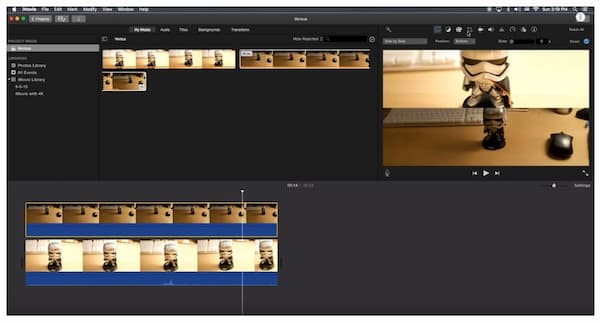
Imidlertid kan brukere av iMovie 10 finne den ovennevnte iMovie-videoen side om side-opplæringen ikke fungerer. Hvis du vil lage en side om side-video med iMovie 10 på Mac kan du gjøre som følgende avsnitt viser.
Trinn 1. Dra alle videoklippene til tidslinjen iMovie 10. Forsikre deg om at de importerte videoklippene ligger over hverandre på tidslinjen.
Trinn 2. Finn og velg Innstillinger for videooverlegg ovenfor Viewer vindu. velg deretter Delt skjerm fra sin nedtrekksliste.
Trinn 3. iMovie 10 beskjær og kombiner videoklipp automatisk. Du kan dra og slippe med venstre museklikk for å angi den egendefinerte posisjonen.
Trinn 4. Legg til glidebryter og juster den spesifikke varigheten for iMovie-delt skjermvideo.
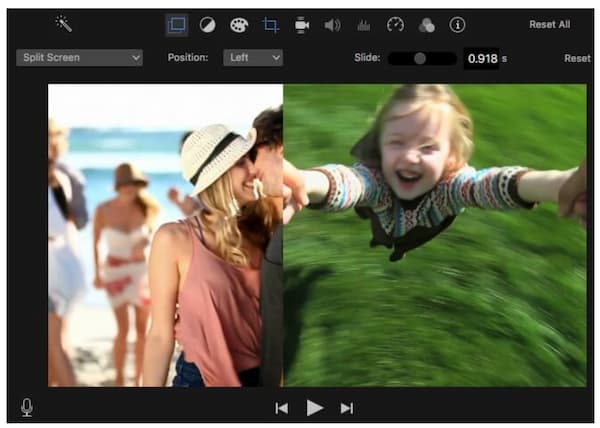
iMovie er en videoredigerer på tvers av plattformer for Mac OS 12/11 / X- og iOS-brukere. Du kan også bruke iMovie til å lage en delt skjermvideo på iPhone og iPad.
Trinn 1. Start iMovie for iOS-appen. Velge Prosjekter på toppen. Å velge Opprett prosjekt og importere videoer til iMovie-grensesnittet.
Trinn 2. Velg det siste ikonet i nederste verktøylinje, som betyr delt skjerm.
Trinn 3. Klem eller trykk på den delte skjermvisningen. Du kan plassere to videoer side om side eller opp og ned i iMovie-appen.
Trinn 4. Bruk andre endringer for å lage en delt skjermvideo på iMovie iPad iPhone med bedre effekter.
Trinn 5. Pek Ferdig for å lagre og dele delt skjermvideo på iPad og iPhone.
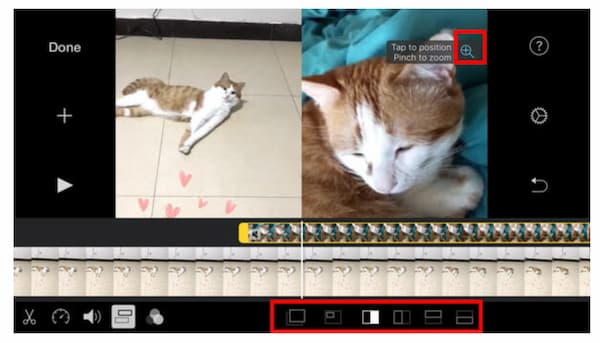
Kan du kombinere 3 videoer side om side med iMovie?
Ja. iMovie tilbyr bare venstre og høyre side-ved-side-modus. Hvis du vil legge til tre og flere videofilmer side om side med iMovie, kan du bruke iMovie-bildet i bildemodus i stedet.
Hvordan dele skjermen i 4 videorammer i iMovie?
Hvis du vil kombinere 4 klipp på ett skjermbilde, kan du velge Bilde i bilde fra iMovie overlay nedtrekksliste. Velg et klipp og dra det inn i iMovie-tidslinjen. Endre størrelsen på videoklippet i det høyre forhåndsvisningsvinduet. Senere importerer du de tre andre klippene med delt skjerm til iMovie for videre redigering. Det er slik du bruker iMovie til å dele skjermen i 3 og enda flere.
Hvordan gjør jeg iMovie delt skjerm på Android?
Det er ingen iMovie for Android-app. Hvis du vil dele skjermen på Android, kan du bruke delt skjermsnarvei eller andre apper for å få delt skjermmodus. Senere importerer du videoer og følger veiledningen for å sette to videoer side om side på Android.
Det er alt for å lage en video med delt skjerm på iMovie på iPhone, iPad, Mac og Windows. Du kan bruke iMovie til å legge to videoer side ved side på alle Apple-produkter. Når det gjelder ikke-Apple-brukere, kan du kjøre AnyMP4 Video Converter Ultimate og andre delt skjermverktøy for å oppnå iMovie delt skjermeffekt også.
iMovie side om side og bilde i skjermbildemodus er utdatert. Hvis du vil få nye maler og morsomme effekter, kan du ta en titt på AnyMP4 Video Converter Ultimate. Det er mer brukervennlig og RAM-vennlig enn iMovie. Videre kan du beskjære, trimme og bruke andre videoredigerings- og konverteringsoppgaver i programmet også.